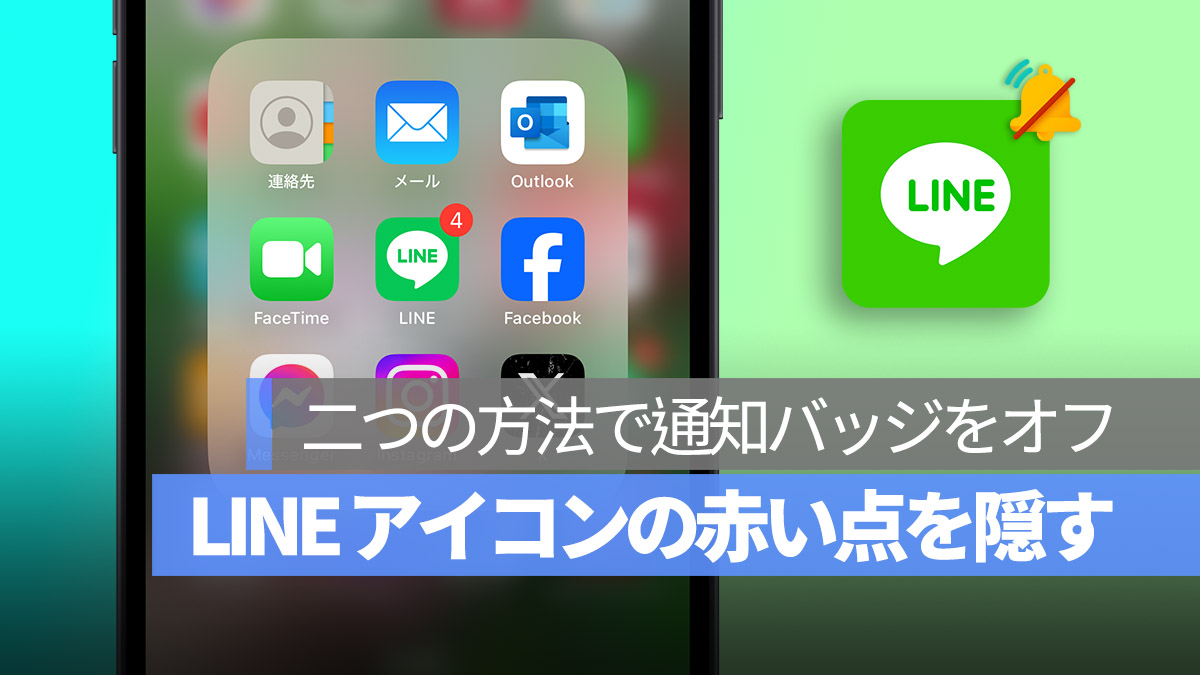
LINE のアイコンの右上に赤い点が表示されたら、それは未読のメッセージや不在着信があるというサインです。この赤い点、つまり通知バッジが気になる場合、どうすれば隠せるのでしょうか?今回は、その赤い点を消す、または隠す方法についてご紹介します。
更に面白いコンテンツを観たい人は、Instagram @applealmondjp と Twitter X @Applealmond1 をフォローしてください!
LINE のアイコンの右上に赤い点が表示される場合:未処理のメッセージや来電がある
LINE では新着メッセージや不在着信があると赤い点:通知バッジが表示されます。その赤い点、通知バッジを消したいなら、全てのメッセージを既読にする必要があります。しかし、全てのメッセージを既読にするのは少々面倒かもしれません。もっと手軽な方法はないのでしょうか?以下に簡単な方法をご紹介します。
2023 年 11 月 23 日補足:
こちらの新しい記事では LINE メッセージの一括既読の方法を記載しています。ぜひこの文章をご参考ください:LINE アイコンの右上にある通知バッジの消す方法:バッジが消えない時に試したい対処法 7 選
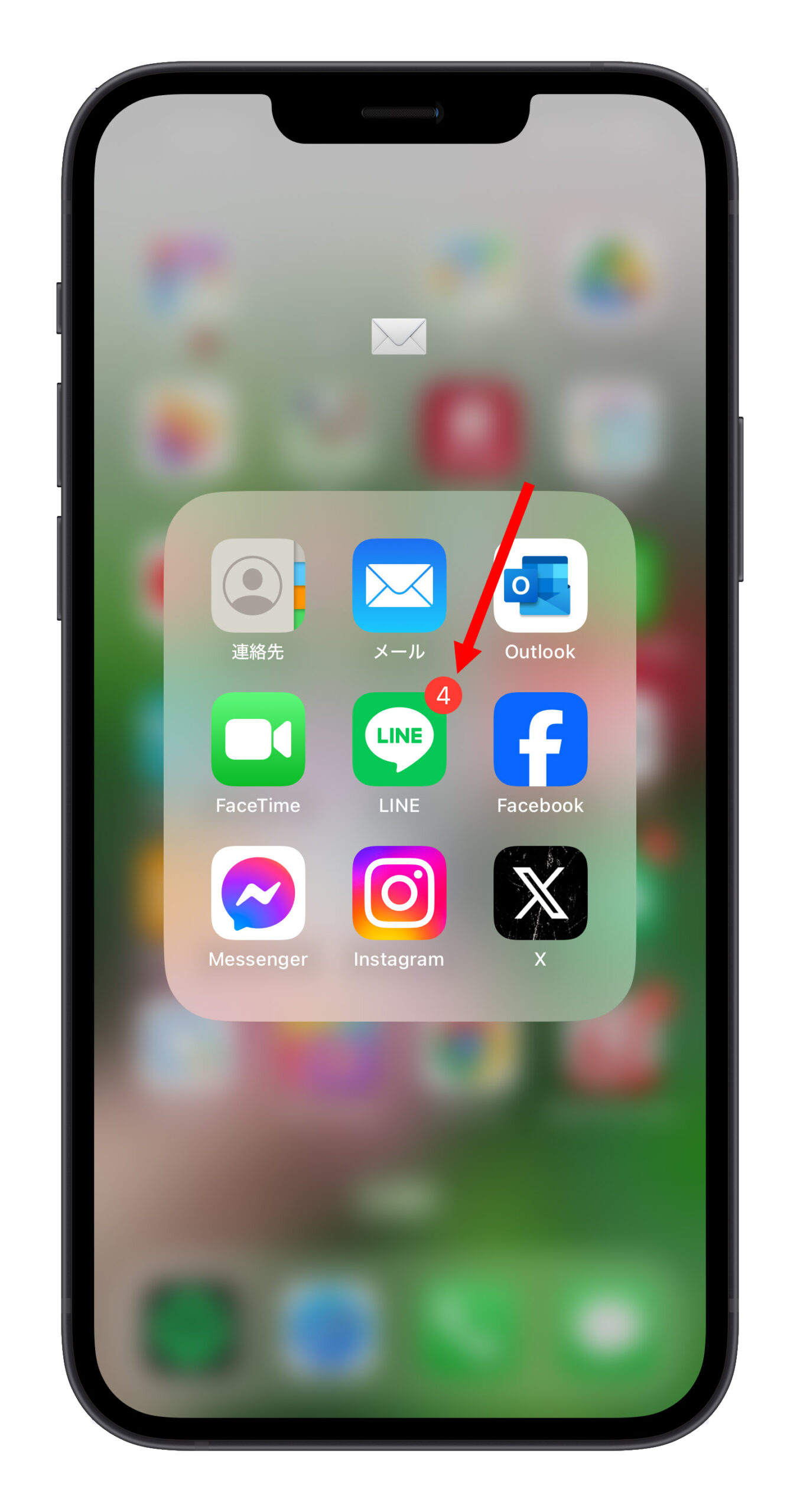
LINE アイコンの右上にある赤い点を消す/隠す方法
その1:iPhone の通知設定を調整して赤い点を隠す
iPhone の設定から「通知」を開き、LINE を選択します。
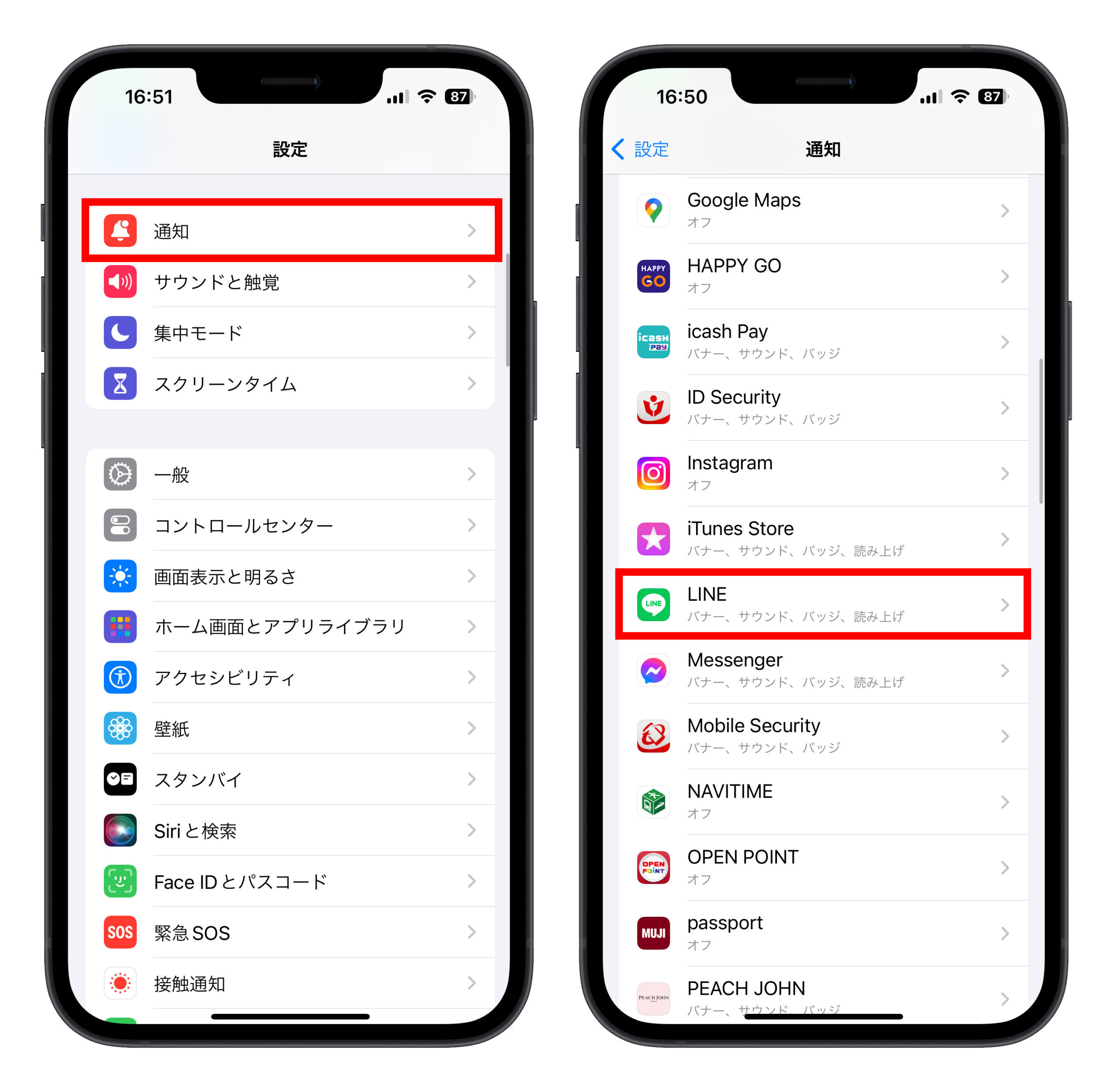
そして「バッジ」をオフすると、アイコン右上の赤い点が消えます。

その2:集中モードを利用して赤い点を消す
iPhoneの設定アプリを開いて「集中モード」に移動し、右上の「+」マークをタップして新しい集中モードを作成するか、既にある集中モードを編集することで、LINE の右上にある赤い通知バッジを隠すことができます。
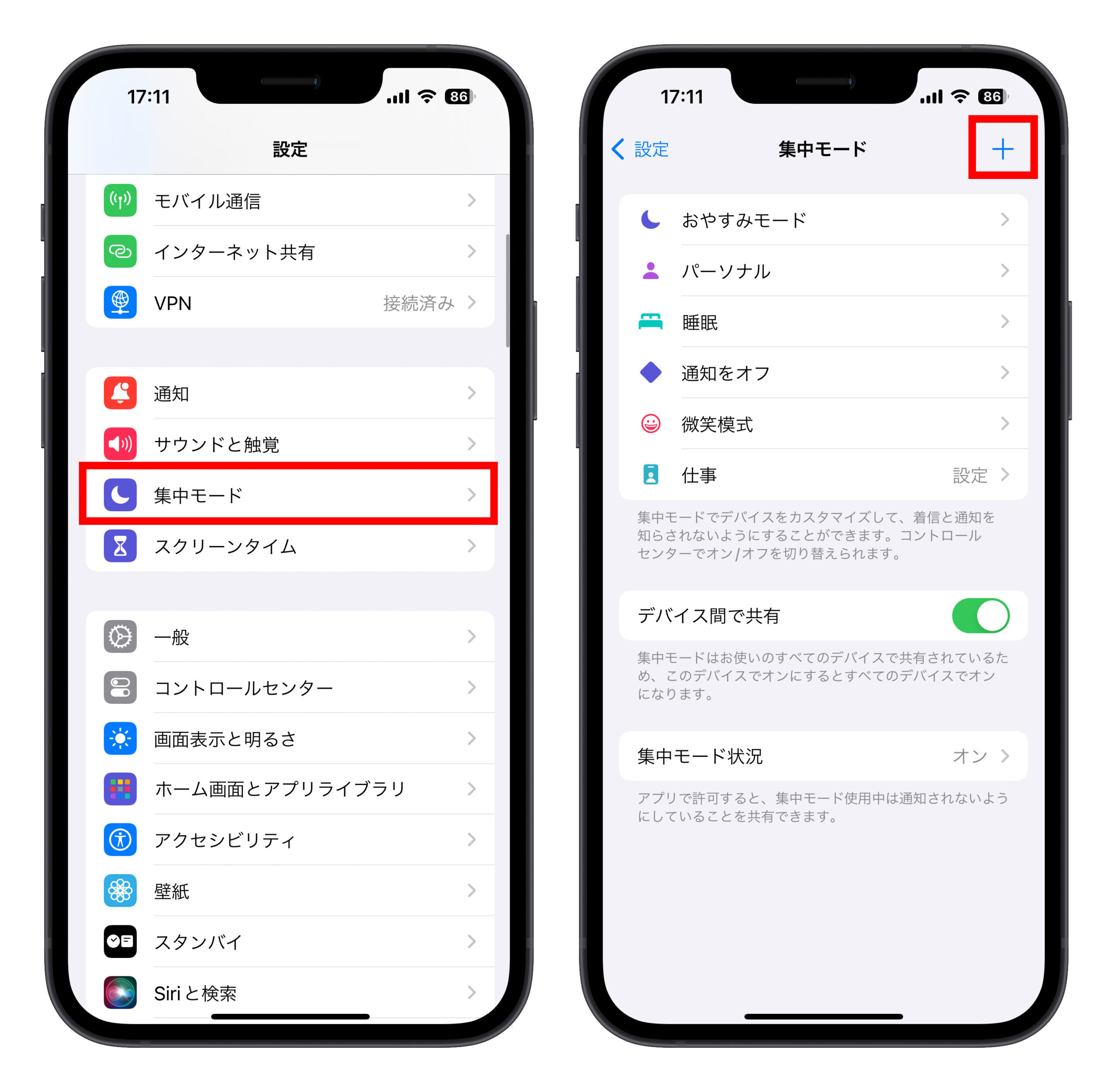
次に「アプリ」の設定に進みます。
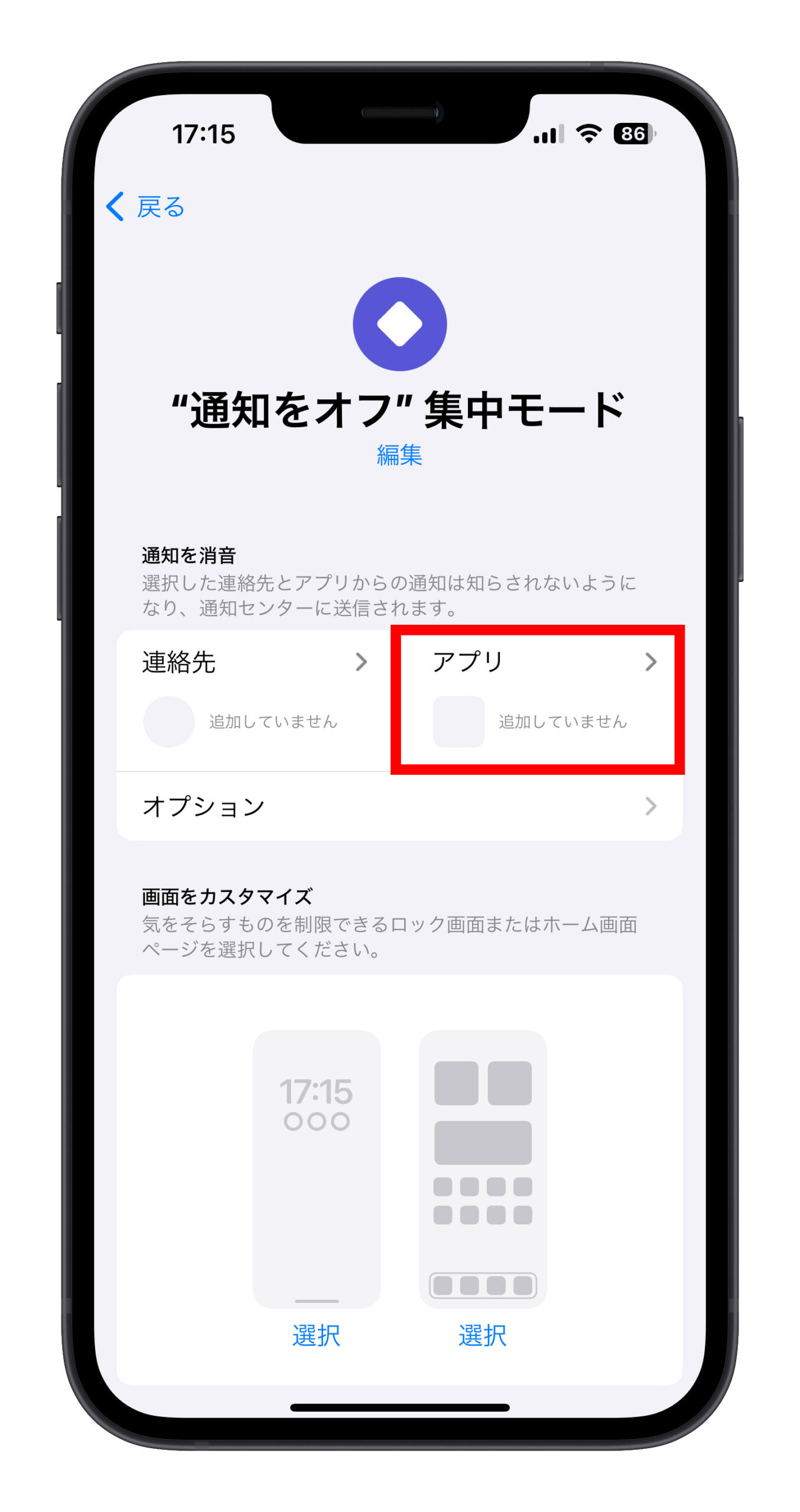
ここには2つの選択肢があります:
- 「通知を知らせない」:選択された App はバッジ通知がキャンセルされます
- 「通知を許可」:選択されていない App はバッジ通知がキャンセルされます
今回の場合は LINE だけ通知をオフするので、通知を知らせないの方を選択します。
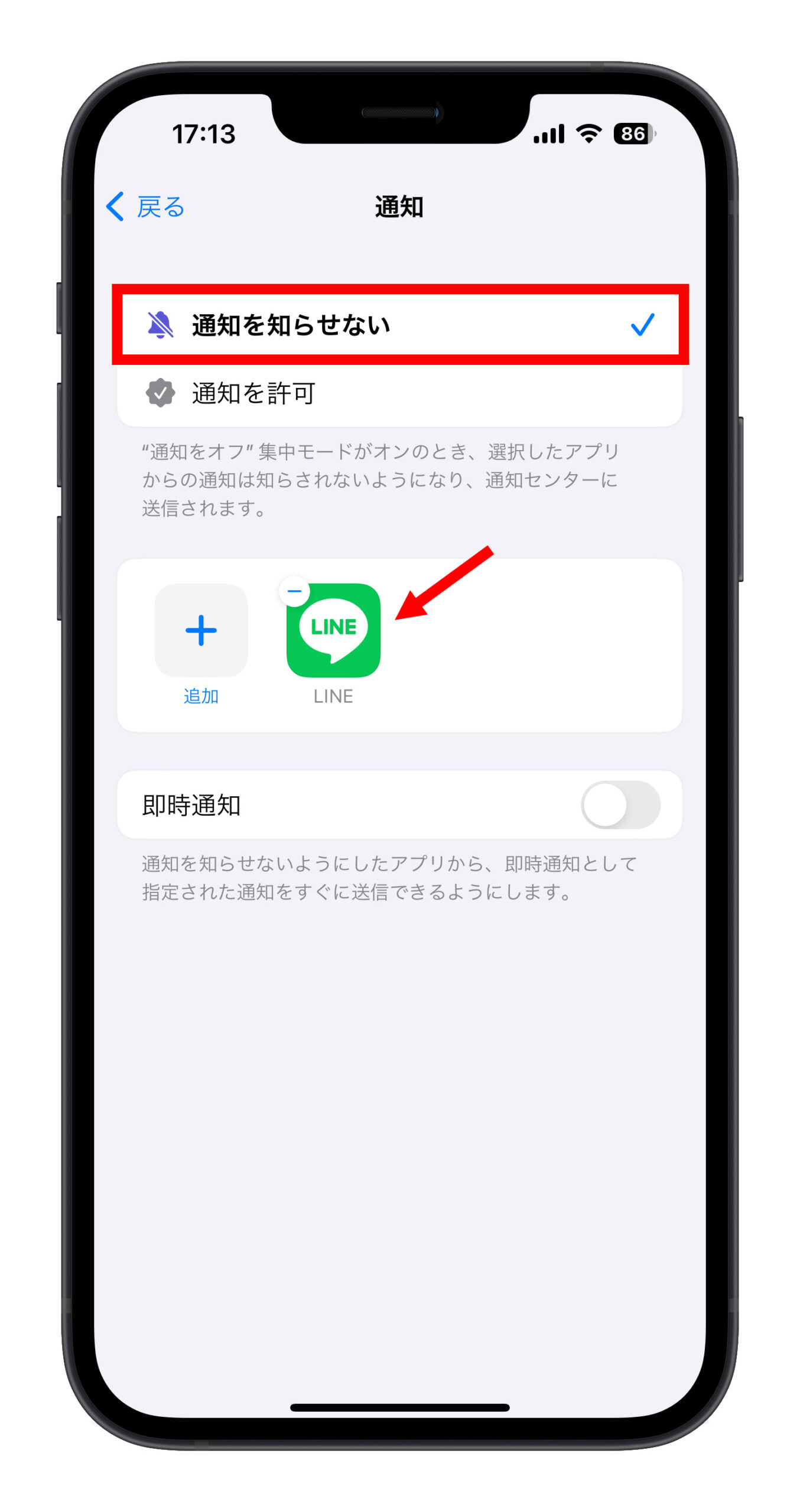
次に、戻るをタップし、オプションを選択します。

最後は「通知バッジを非表示」をオンにして設定完了。これで今後このモードを起動すると、LINE の通知が表示されません。
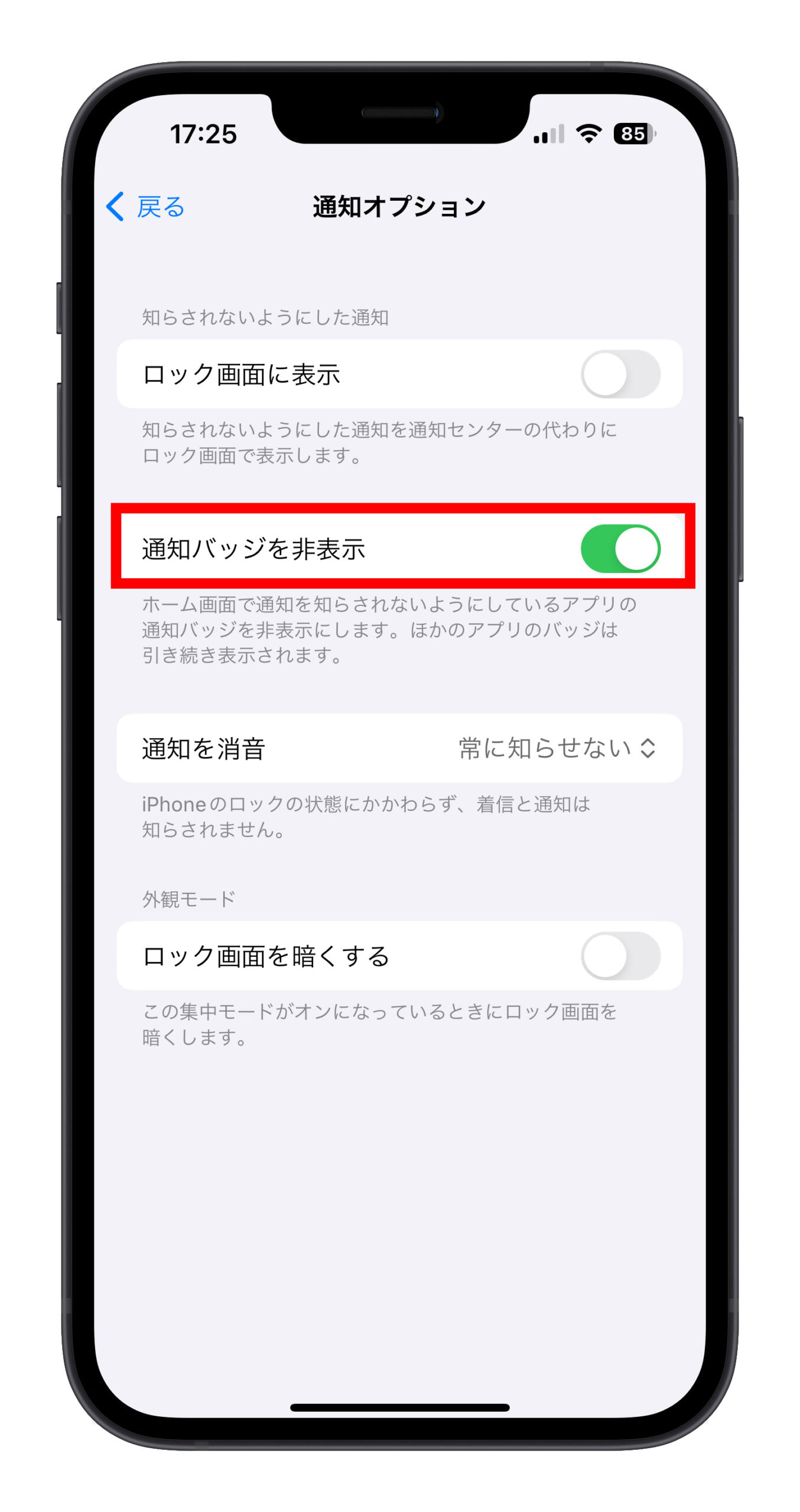
ただし、集中モードを使用すると、「通知を消音」というオプションの影響を受けるため、選択する「常に」または「ロック時」によって、iPhone がロック画面にあるときの通知にはアラート音が鳴りません。
今回紹介の方法は他のアプリの通知バッジも隠せます。前にこの記事《iPhone アプリ右上の赤丸・赤い点のバッジを隠す/消す方法:これで画面がもっと綺麗に!》にも詳しく解説したので、興味ある方は是非ご覧ください。
LINE アイコンの右上にある赤い点を消す/隠す方法:まとめ
LINE のアイコンに表示される赤い通知バッジは、新しいメッセージや着信があることを知らせてくれます。これが気になる場合、簡単に消す方法がいくつかあります。
まず、iPhone の設定から「通知」を選び、LINE の「バッジ」をオフにすれば、赤いバッジを非表示にできます。
もう一つの方法として、集中モードを活用することです。新しい集中モードを追加、または既存のものを編集して、LINE のバッジ通知をオフに設定します。ここで「通知を知らせない」を選択すれば、LINE の通知が表示されなくなります。
更に面白いコンテンツを観たい人は、Instagram @applealmondjp と Twitter X @Applealmond1 をフォローしてください!
関連記事
- iPhone アプリ右上の赤丸・赤い点のバッジを隠す/消す方法:これで画面がもっと綺麗に!
- LINE で相手に通知せずメッセージを送る方法!ミュートメッセージを紹介!
- iOS 17 通知音が小さい!新しい「リバウンド」から元の「トライトーン」に戻せるか?お教えします
- LINE が突然使えなくなった?11 月 1 日からプライバシー規約を同意するのが必要!
- LINE 13.17.0 新機能:「鉛筆マーク(アイコン)」を追加!まだ下書きメッセージがあるとのリマインダー
- LINE 13.16.0 の新機能!「すべてのアルバム」で手軽に画像をチェック
- LINE の新機能「ローテーション」が登場!着せかえが自動に切り替わる
